Samsung Galaxy S3 non si accende [Risolto]
Dire che gli smartphone sono comodi dispositivi di comunicazione sarebbe l’eufemismo dell’anno. Questo perché non solo consentono agli utenti di effettuare telefonate, inviare messaggi di testo ed e-mail, ma anche aggiornare i social network. Quindi, quando il tuo Samsung Galaxy S3 si rifiuta improvvisamente di accendersi senza una ragione apparente, i risultati possono essere molto fastidiosi.
Se il tuo dispositivo si rifiuta di accendersi, potresti immediatamente preoccuparti di come salvare i tuoi dati, soprattutto se non hai un backup recente. In questo post, vedremo come ottenere i tuoi dati dal tuo Samsung Galaxy S3 anche se non riesci ad accendere il dispositivo.
- Parte 1: motivi comuni per cui il tuo Galaxy S3 non si accende
- Parte 2: salva i dati sul tuo Samsung
- Parte 3: Come risolvere il Samsung Galaxy S3 che non si accende
- Parte 4: Suggerimenti per proteggere il tuo Galaxy S3
Parte 1. Motivi comuni per cui il tuo Galaxy S3 non si accende
Prima di ‘riparare’ il tuo Samsung Galaxy S3, è importante capire alcuni dei motivi per cui il tuo dispositivo si rifiuterebbe di accendersi.
Ci sono molte ragioni, alcune delle più comuni sono:
- La batteria del tuo dispositivo potrebbe essere scarica, quindi prima di farti prendere dal panico, collega il dispositivo a un caricabatterie e verifica se si accende.
- A volte gli utenti segnalano questo problema su un dispositivo completamente carico. In questo caso, la batteria stessa potrebbe essere difettosa. Per controllare, basta cambiare la batteria. Puoi acquistarne uno nuovo o prendere in prestito da un amico.
- Anche l’interruttore di alimentazione potrebbe avere un problema. Quindi fallo controllare da un professionista per escluderlo.
Leggi di più: bloccato fuori dal tuo Samsung Galaxy S3? Guardare come sbloccare Samsung Galaxy S3 facilmente.
Parte 2: salva i dati sul tuo Samsung
Se la batteria è completamente carica, funziona perfettamente e il pulsante di accensione non è rotto, è necessario ricorrere ad altre misure per risolvere questo problema. Discuteremo le possibili soluzioni più avanti in questo post, ma abbiamo ritenuto importante sottolineare che è necessario prima salvare i dati sul tuo dispositivo.
In questo modo, dopo che il tuo Galaxy S3 è stato riparato, puoi semplicemente riprendere da dove eri rimasto. Ti starai chiedendo come rimuovere i dati dal dispositivo quando non si accende nemmeno. La risposta è usando DrFoneTool – Recupero Dati (Android) . Questo software è progettato per tutte le soluzioni relative ad Android. Alcune delle sue caratteristiche includono;

DrFoneTool – Recupero Dati (Android)
Il primo software al mondo di recupero dati per dispositivi Android rotti.
- Il più alto tasso di recupero nel settore.
- Recupera foto, video, contatti, messaggi, registri delle chiamate e altro.
- Compatibile con i dispositivi Samsung Galaxy.
Come utilizzare DrFoneTool – Recupero dati (Android) per salvare i tuoi dati Samsung?
Pronto per ottenere tutti i tuoi dati dal tuo dispositivo prima di risolvere il problema principale? Ecco una guida passo passo.
Passo 1 : Scarica e installa DrFoneTool sul tuo computer. Avvia il programma e collega il tuo Samsung al computer, quindi fai clic su ‘Recupero dati’. Scegli il tipo di dati che desideri recuperare. Se vuoi recuperare tutto sul dispositivo, scegli semplicemente ‘Seleziona tutto’. Quindi fare clic su ‘Avanti’.

Passo 2 : Successivamente, devi dire a DrFoneTool esattamente cosa c’è che non va nel dispositivo. Per questo particolare problema, scegli ‘Il tocco non funziona o non può accedere al telefono’.

Passo 3 : Seleziona il nome del dispositivo e il modello per il tuo telefono. In questo caso è Samsung Galaxy S3. Fare clic su ‘Avanti’ per continuare.

Passo 4 : Segui semplicemente le istruzioni sullo schermo nella finestra successiva per consentire al dispositivo di entrare in modalità Download. Se tutto è a posto, fai clic su ‘Avanti’ per continuare.

Passo 5 : Da qui, collega il tuo Galaxy S3 al tuo computer usando cavi USB e DrFoneTool avvierà immediatamente un’analisi del dispositivo.

Passo 6 : Dopo un processo di analisi e scansione riuscito, tutti i file sul dispositivo verranno visualizzati nella finestra successiva. Scegli i file particolari che desideri salvare e quindi fai clic su ‘Ripristina su computer’.

È così facile ottenere tutti i dati dal tuo dispositivo anche se non si accende. Passiamo ora alla soluzione di questo problema principale.
Parte 3: Come riparare un Samsung Galaxy S3 che non si accende
Dovremmo menzionare che questo problema è abbastanza comune ma non esiste un’unica soluzione al problema. Anche gli ingegneri Samsung hanno dovuto eseguire alcune procedure di risoluzione dei problemi solo per capire cosa stesse succedendo.
Ci sono tuttavia una serie di procedure di risoluzione dei problemi che puoi provare da solo. Chissà, potresti risolvere il problema al primo tentativo. Ecco cosa puoi fare:
Passo 1 : premere più volte il pulsante di accensione. Questo è un modo semplice per determinare se c’è davvero un problema con il dispositivo.
Passo 2 : se il dispositivo non si accende, non importa quante volte si preme il pulsante di accensione, rimuovere la batteria e quindi tenere premuto il pulsante di accensione. Questo serve per drenare l’elettricità immagazzinata nei componenti del telefono. Reinserire la batteria nel dispositivo e quindi provare ad accenderlo.
Passo 3 : Se il telefono rimane spento, prova ad avviarlo in modalità provvisoria. Questo per escludere la possibilità che un’app impedisca l’avvio del telefono. Per avviare in modalità provvisoria, attenersi alla seguente procedura;
Tieni premuto il pulsante di accensione Verrà visualizzata la schermata del Samsung Galaxy S3. Rilascia il pulsante di accensione e tieni premuto il tasto Volume giù
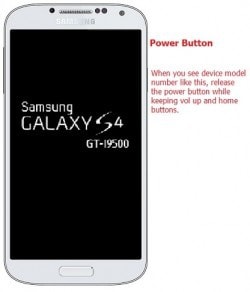
Il dispositivo si riavvierà e dovresti vedere il testo in modalità provvisoria nell’angolo in basso a sinistra dello schermo.
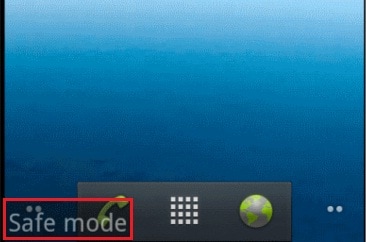
Passo 4 : Se non è possibile eseguire l’avvio in modalità provvisoria, avviare in modalità di ripristino e quindi cancellare la partizione della cache. Questa è l’ultima risorsa e non vi è alcuna garanzia che riparerà il tuo dispositivo, ma ecco come farlo.
Tieni premuti i pulsanti Volume su, Home e Accensione
Rilascia il pulsante di accensione non appena senti che il telefono vibra, ma continua a tenere premuti gli altri due finché non viene visualizzata la schermata di ripristino del sistema Android.
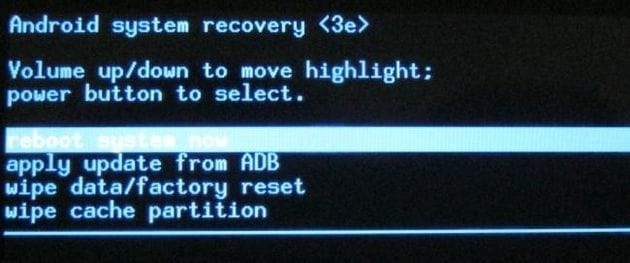
Usando il pulsante Volume giù, seleziona ‘cancella partizione cache’, quindi premi il pulsante di accensione per selezionarlo. Il dispositivo si avvierà automaticamente.
Passo 5 : Se non funziona, potresti avere un problema con la batteria. Se sostituisci la batteria e il problema persiste, chiedi aiuto a un tecnico. Saranno in grado di determinare se il problema è il tuo interruttore di alimentazione e risolverlo.
Parte 4: Suggerimenti per proteggere il tuo Galaxy S3
Se riesci a risolvere il problema, vorrai davvero evitare una situazione simile nel prossimo futuro. Per questo motivo abbiamo escogitato alcuni modi per proteggere il tuo dispositivo da problemi futuri.
Una delle procedure di risoluzione dei problemi in Parte 3 sopra dovrebbe funzionare per risolvere il problema se si stabilisce di non avere un problema hardware. DrFoneTool per Android ti assicurerà di avere tutti i tuoi dati al sicuro e in attesa di quando sarai pronto per ricominciare a utilizzare il dispositivo.
ultimi articoli

